5 thiết lập giúp bạn tránh khỏi dò xét của google khi dùng google chrome
11:43 - 24/11/2017
5 THIẾT LẬP GIÚP BẠN TRÁNH KHỎI " DÒ XÉT " CỦA GOOGLE KHI DÙNG GOOGLE CHROME Mặc dù duyệt web bằng Google Chrome khá “ngon”, nhưng không phải vì thế mà bạn hoàn toàn được “phép” riêng tư. Google biết rất nhiều về bạn. Đến nay, họ đã xử
MẶC DÙ DUYỆT WEB BẰNG GOOGLE CHROME KHÁ “NGON”, NHƯNG KHÔNG PHẢI VÌ THẾ MÀ BẠN HOÀN TOÀN ĐƯỢC “PHÉP” RIÊNG TƯ.
Google biết rất nhiều về bạn. Đến nay, họ đã xử lý các thông tin khá tốt và có tính trách nhiệm cao, tuy nhiên nhiều người vẫn lo ngại về chất lượng và số lượng thông tin được nắm giữ bởi gã khổng lồ tìm kiếm này. Thêm vào đó, Google cũng cho ra đời nhiều website khác với mong đợi tất cả người dùng chúng ta đều sử dụng các dịch vụ của Google, tạo ra nhiều công cụ hơn nữa để thu hoạch nhiều thông tin một cách có thể, dù người dùng có biết hay không biết.

Không cần phải vòng vo, chính bản thân trình duyệt Chrome mà chúng ta thường sử dụng cũng là một “công cụ” giúp Google “hiểu rõ hơn” về bạn thông qua các thao tác duyệt web hằng ngày. Tuy nhiên, nếu bạn muốn có sự “riêng tư” khi sử dụng Google Chrome, bạn có thể tham khảo một số cách đơn giản như sau:
1.TẮT TÍNH NĂNG LƯU TRỮ LỊCH SỬ VỊ TRÍ TRUY CẬP
Nói một cách dễ hiểu thì tính năng này sẽ theo dõi và ghi nhận lại lịch sử các nơi mà bạn truy cập tài khoản Google của mình. Để vô hiệu hóa nó, bạn hãy làm như sau:
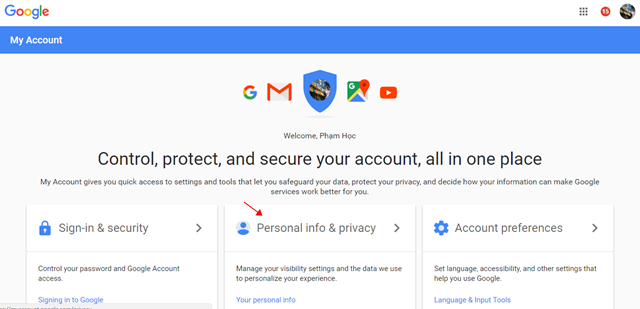
Truy cập vào trang quản lí tài khoản Google của mình tại đây và tiến hành đăng nhập. Sau đó, bạn hãy nhấp vào lựa chọn “Personal info & privacy”.
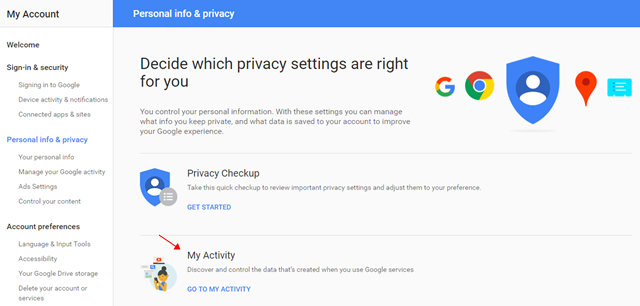
Trong trang Personal info & privacy, bạn hãy nhấp tiếp vào dòng lựa chọn “My Activity”.
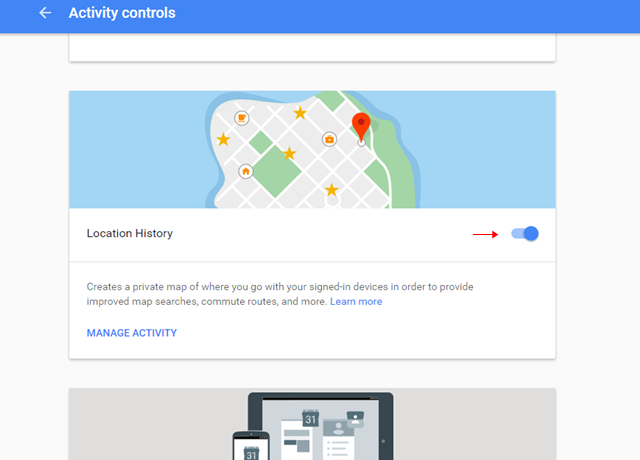
Lúc này, bạn hãy tìm đến tính năng “Location History” và gạt sang “OFF”.
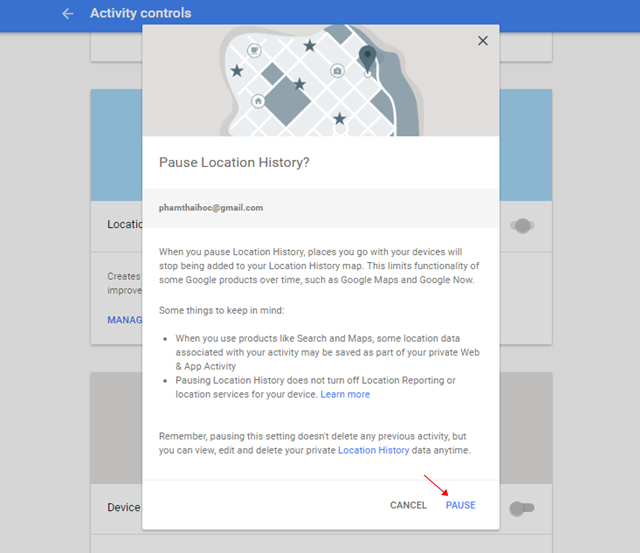
Khi đó, hộp thoại xác nhận sẽ xuất hiện. Bạn hãy nhấn “PAUSE” để đồng ý việc vô hiệu hóa tính năng Location History.
Thế là xong, từ giờ Google sẽ không còn ghi nhận lại các vị trí mà bạn đã sử dụng dịch vụ Google nữa.
2.THAY ĐỔI CÔNG CỤ TÌM KIẾM MẶC ĐỊNH
Như đã nói ở trên, nếu bạn sử dụng các dịch vụ của Google, bạn sẽ bị theo dõi. Điều này hoàn toàn không lạ gì nếu bạn sử dụng công cụ tìm kiếm mặc định của Google Chrome. Tất cả các nội dung tìm kiếm của bạn điều được Google lưu trữ lại. Do đó, để tránh việc Google nắm rõ “mọi thứ” mà bạn tìm kiếm, cách tốt nhất là bạn nên sử dụng một công cụ tìm kiếm khác “không phải của Google” và hoàn toàn tôn trọng tính riêng tư của bạn. Và DuckDuckGo hay Startpage là những lựa chọn rất tốt mà bạn nên thử qua. Cách thiết lập khá đơn giản như sau:
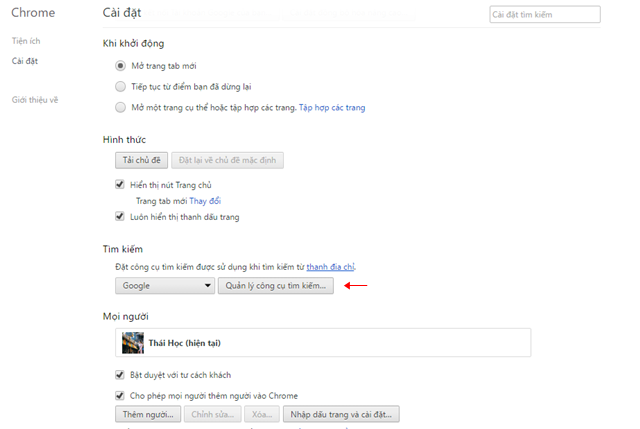
Bạn hãy truy cập vào trang “Cài đặt” của Google Chrome và tìm đến nhóm thiết lập “Tìm kiếm”, sau đó nhấp vào lựa chọn “Quản lí công cụ tìm kiếm…”
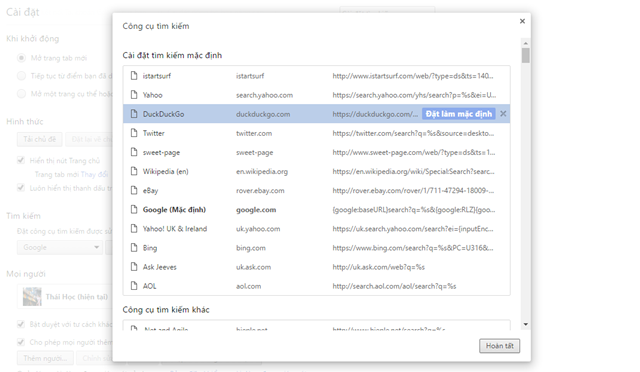
Hộp thoại lựa chọn xuất hiện. Bạn hãy rê chuột đến công cụ mình muốn và nhấp vào lựa chọn “Đặt làm mặc định” là xong.
3.TỰ ĐỘNG XÓA CÁC DỮ LIỆU COOKIES
Cookie là một đoạn nhỏ dữ liệu mà trang web lưu vào hệ thống của người dùng khi họ kết nối hay truy cập vào trang web. Mặc định xử lý các cookie sẻ được lưu tự động vào hệ thống của bạn. Cookies thực tế là không có gây hại gì cho người dùng nhưng bạn cần phải phân biệt giữa các cookie của bên thứ nhất và thứ ba.
Cookie của bên thứ nhất được lưu một trang web đích mà bạn đã truy cập vào. Cookie của bên thứ ba được lưu bằng tên miền bên ngoài, ví dụ như Facebook hoặc Google Ads có nghĩa các trang web đã nhúng một mã theo dõi của bên thứ ba để họ kiểm soát được các hoạt động chi quảng cáo hoặc xác định được nguồn truy cập… Vì vậy, nếu bạn thấy Google Analytics hoặc Google Adsense đang được sử dụng trên một trang web, thì Google cookie của bên thứ ba được lưu vào hệ thống của bạn.
Do đó, việc xóa các dữ liệu cookies tự động sau khi duyệt web bằng Chrome sẽ hạn chế đáng kể lượng dữ liệu mà Google thu thập được từ bạn. Và cách bật tính năng này như sau:
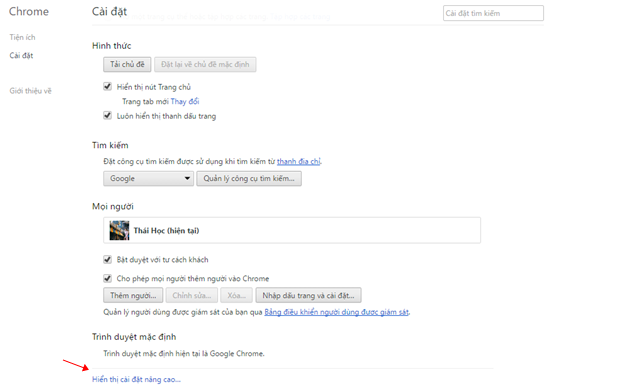
Truy cập vào trang Cài đặt của Google Chrome và nhấp vào lựa chọn “Hiển thị cài đặt nâng cao…”.

Tìm đến nhóm “Bảo mật” và nhấp vào “Cài đặt nội dung…”.
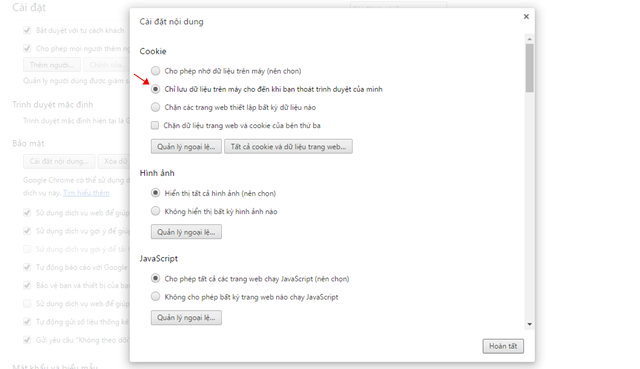
Hộp thoại thiết lập xuất hiện, bạn hãy đánh dấu vào lựa chọn “Chỉ lưu dữ liệu trên máy cho đến khi bạn thoát trình duyệt của mình” và nhấp vào “Hoàn tất” để lưu lại.
4.SỬ DỤNG CÔNG CỤ GOOGLE PRIVACY CHECKUP
Đây là một công cụ nền web khá gọn nhẹ của Google, nó cho phép người dùng tham khảo qua một số các cài đặt chia sẻ và riêng tư khi bạn sử dụng các dịch vụ của Google. Qua đó, bạn cũng có thể tự mình thay đổi một số thiết lập để sao cho cảm thấy phù hợp với mình.
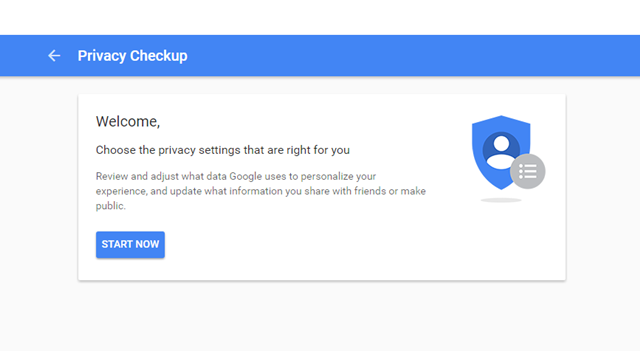
Để sử dụng, bạn hãy truy cập vào địa chỉ này và nhấn “Start Now”.
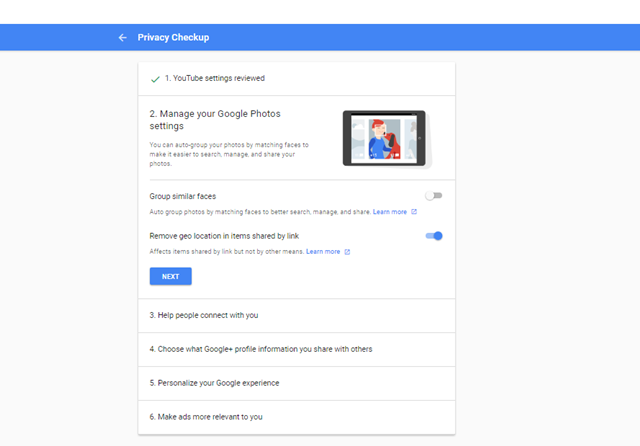
Tiếp theo, bạn sẽ được lần lượt đưa qua các nhóm thiết lập cụ thể, cùng với đó là các lựa chọn cho phép bạn bật/tắt theo ý muốn.
5.KÍCH HOẠT TÍNH NĂNG “KHÔNG THEO DÕI”
Theo dõi là cách cơ bản mà người quản trị web và người làm quảng cáo có thể biết về thói quen duyệt web của người dùng. Đây cũng được xem là “nguồn cơn” những quảng cáo có liên quan xuất hiện khi bạn hay duyệt web. Tuy nhiên, bạn có thể ngăn chặn việc theo dõi này bằng cách kích hoạt tính năng “Không theo dõi” được trang bị sẳn trong Chrome. Khi đó, trình duyệt sẽ gửi yêu cầu chống theo dõi với mỗi website bạn ghé thăm. Cụ thể như sau: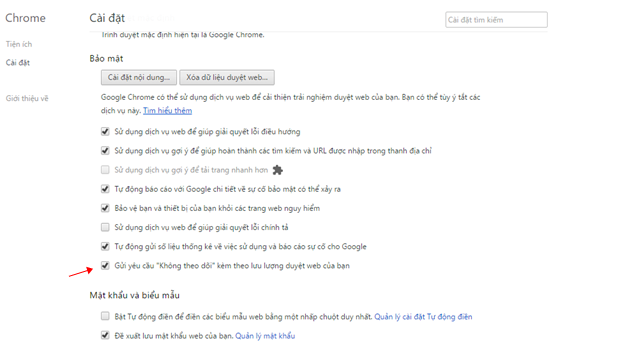
Truy cập vào trang Cài đặt của trình duyệt Chrome và nhấp vào lựa chọn “Hiển thị cài đặt nâng cao…”. Sau đó, bạn hãy tìm đến lựa chọn “Gửi yêu cầu “Không theo dõi” kèm theo lưu lượng duyệt web của bạn” và đánh dấu vào nó là xong.
Đó là tất cả gợi ý trong bài viết này, hi vọng chúng sẽ có ích cho bạn.




